不少网友是刚升级安装了win11系统就遇到一些上网问题,之前的网卡驱动不能支持win11系统,想要更新win11网卡驱动,但是自己对相关操作的还不熟悉。那么怎么更新网卡驱动呢?下面小编就教下大家更新win11网卡驱动的方法。
温馨提示:下载火(xiazaihuo.com)一键重装系统软件已支持win11一键升级了,假如你正为升级win11而烦恼,不妨试试下载火(xiazaihuo.com)一键安装windows11原版系统。
具体的步骤如下:
1、直接桌面底部搜索“设备管理器”打开。
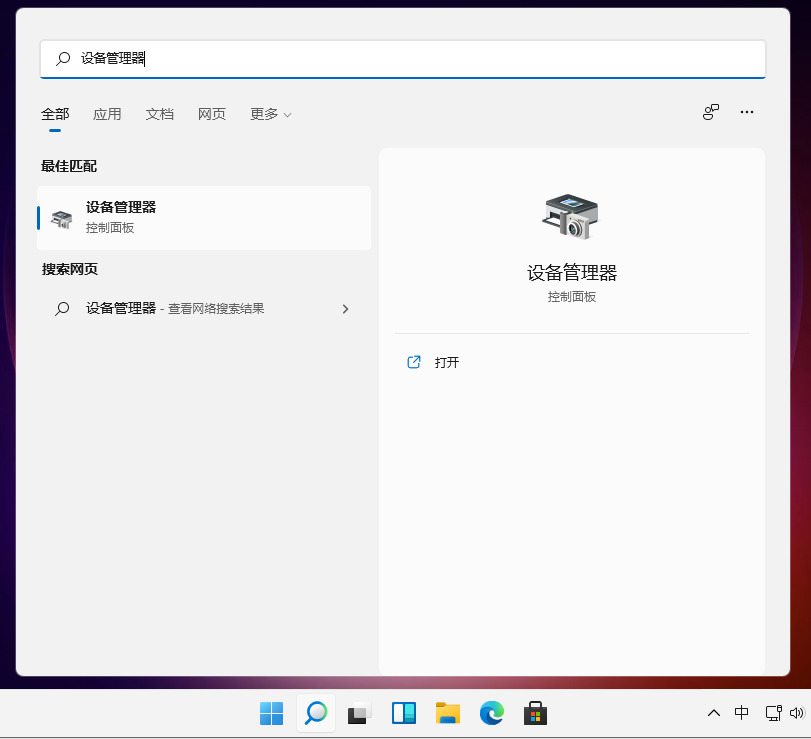
2、点击进入“设备管理器”,打开“网络适配器”。
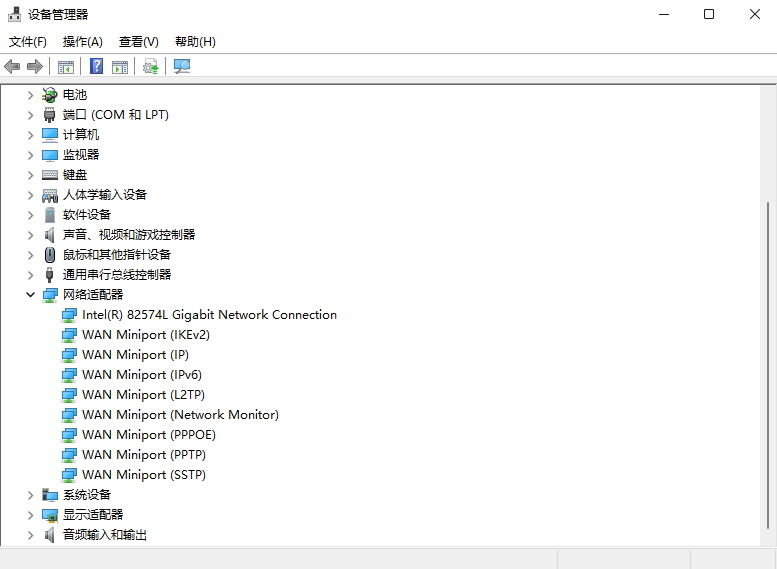
win11如何设置小键盘的步骤教程图解
windows11系统虽然刚出来,但是想尝鲜的人可不少啊,而且windows11也是对比windows10有些区别的,今天小编主要来跟大家说说win11如何设置小键盘的教程.
3、右键点击选择“更新驱动程序”。
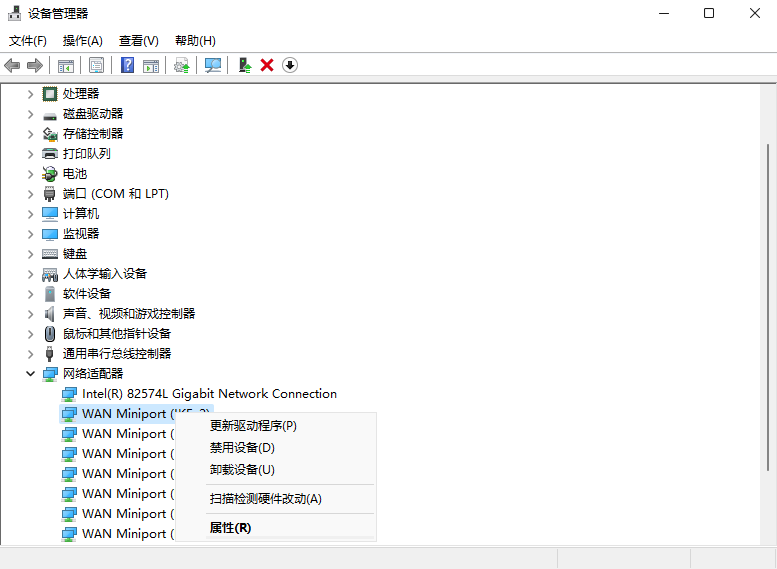
4、选择“浏览我的计算机以查找驱动程序软件”。
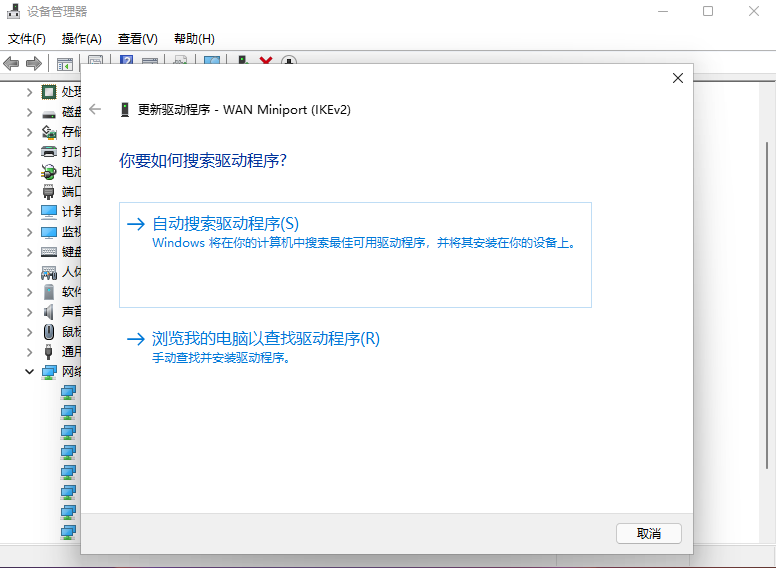
5、添加你的程序驱动程序,点击“下一步”即可完成安装。(如果需要重新安装驱动的话,也可以选择卸载掉驱动,然后直接去电脑官网下载新的驱动安装即可)
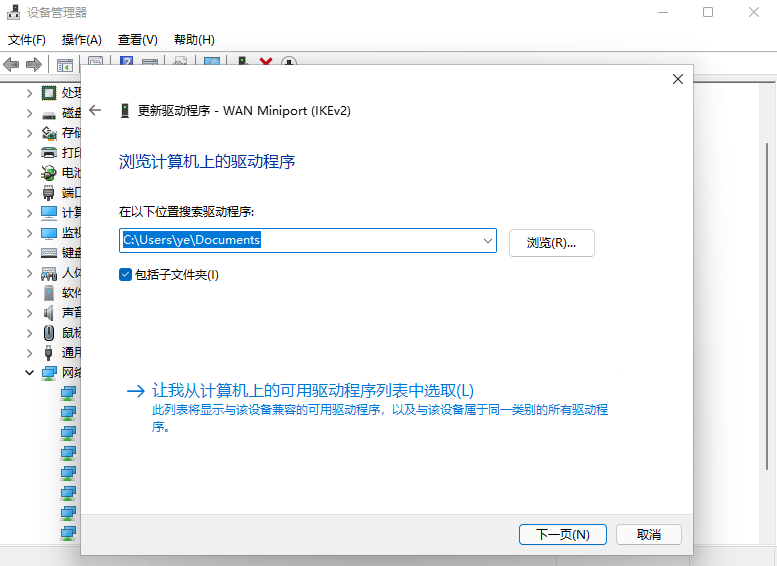
以上便是更新win11网卡驱动的方法,希望能帮到大家。
以上就是电脑技术教程《教你win11网卡驱动怎么更新》的全部内容,由下载火资源网整理发布,关注我们每日分享Win12、win11、win10、win7、Win XP等系统使用技巧!教你电脑硬件如何开启TPM2.0
win11系统对于电脑硬件有一定的要求,需要电脑硬件支持并开启TPM2.0功能才能正常安装.那么电脑硬件如何开启TPM2.0呢?下面小编就教下大家电脑硬件开启TPM2.0的方法.


